Как установить crDroid ROM на OnePlus 11 (Android 13)
В этом руководстве мы покажем вам шаги по установке ПЗУ crDroid на ваш OnePlus 11. Хотя OEM всегда был известен как один из самых активных игроков в пользовательской разработке, тем не менее, была временная остановка в отношении пользовательских двоичных файлов. , все благодаря Oppo. Но теперь, когда у нас, наконец, есть работающий инструмент Unbrick Tool, мы можем снова шагнуть на неизведанную территорию и поприветствовать множество вкусностей.
Основным из них является возможность прошивать пользовательские ПЗУ. В связи с этим устройство только что было благословлено одним из самых популярных плееров в этой области. Поэтому, если вы хотите получить опыт использования AOSP с некоторыми интригующими новыми функциями и стабильным и быстрым пользовательским интерфейсом, то лучше всего установить последнюю версию crDroid ROM на свой OnePlus 11. И в этом руководстве мы покажем как это сделать. Следуйте вместе.
Как установить crDroid ROM на OnePlus 11 (Android 13)
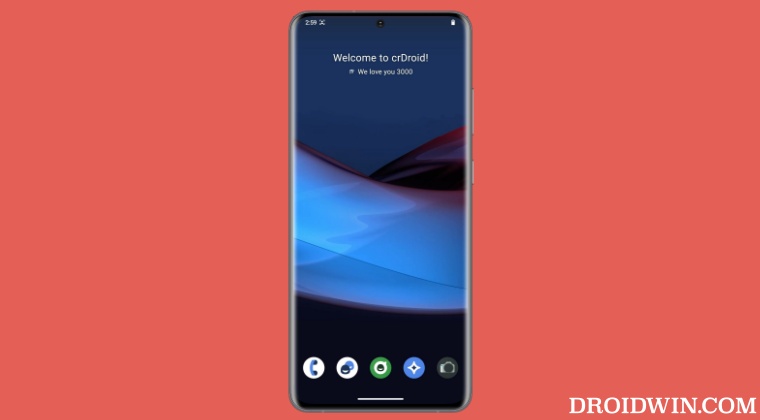
Прежде чем начать процесс, обязательно заранее сделайте полную резервную копию устройства. Droidwin и его участники не будут нести ответственность в случае термоядерной войны, если ваш будильник не разбудит вас, или если что-то случится с вашим устройством и данными, выполнив следующие шаги. ПРИМЕЧАНИЕ. Это ПЗУ совместимо со всеми вариантами OnePlus 11 (ЕС/Индия/Китай/Северная Америка).
Программы для Windows, мобильные приложения, игры - ВСЁ БЕСПЛАТНО, в нашем закрытом телеграмм канале - Подписывайтесь:)
ШАГ 1. Установите Android SDK
Прежде всего, вам нужно будет установить Android SDK Platform Tools на свой компьютер. Это официальный бинарный файл ADB и Fastboot, предоставленный Google, и единственный рекомендуемый. Поэтому загрузите его, а затем распакуйте в любое удобное место на вашем ПК. Это даст вам папку platform-tools, которая будет использоваться в этом руководстве.

ШАГ 2. Включите отладку по USB и разблокировку OEM
Затем вам нужно будет включить отладку по USB и разблокировку OEM на вашем устройстве. Первый сделает ваше устройство узнаваемым ПК в режиме ADB. Это позволит вам загрузить ваше устройство в режиме быстрой загрузки. С другой стороны, разблокировка OEM требуется для выполнения процесса разблокировки загрузчика.
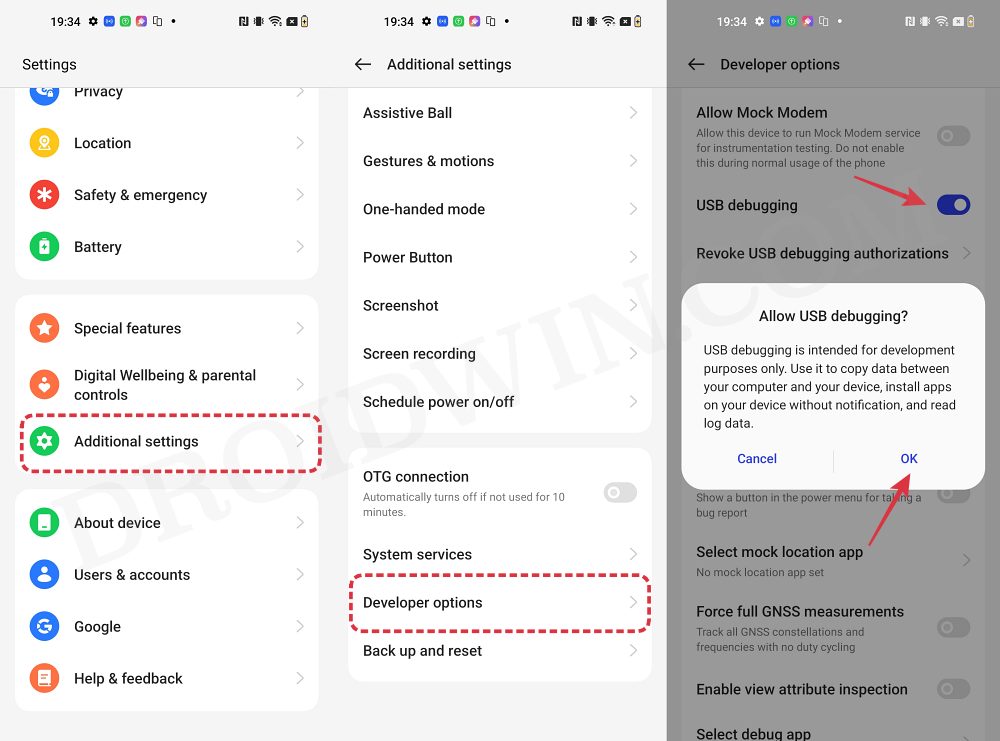
Итак, перейдите в «Настройки»> «О телефоне»> «Семь раз нажмите на номер сборки»> «Вернитесь в «Настройки»> «Система»> «Дополнительно»> «Параметры разработчика»> «Включить отладку по USB и разблокировку OEM».
ШАГ 3: Разблокируйте загрузчик
Далее вам также нужно будет разблокировать загрузчик устройства. Имейте в виду, что это приведет к удалению всех данных с вашего устройства, а также может привести к аннулированию гарантии. Так что, если все в порядке, обратитесь к нашему подробному руководству о том, как разблокировать загрузчик на OnePlus 11 (видео).
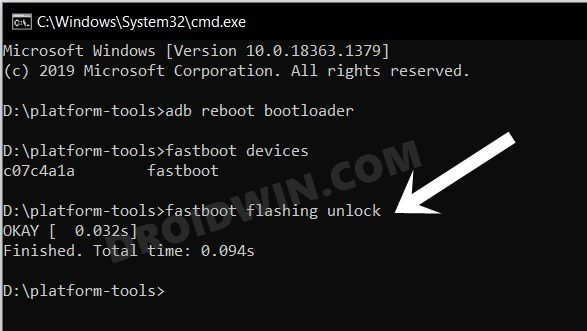
ШАГ 4: Загрузите crDroid ROM, Boot, Recovery и Vendor_boot
- Теперь получите все необходимое снизу (включены GApps, см. ПРИМЕЧАНИЕ ниже) OnePlus 11: crDroid ПЗУ | ботинок | восстановление | vendor_boot
- ПЗУ будет представлено в виде ZIP-файла, тогда как файлы загрузки, восстановления и vendor_boot будут представлены в виде файлов IMG.
- Как только вы загрузите все эти файлы, перенесите их в папку platform-tools на вашем ПК.
ПРИМЕЧАНИЕ. В первой сборке этого ПЗУ (V9.7 2023-07-30) вы не сможете прошить GApps через crDroid Recovery. В связи с этим разработчики упаковали «минимальные» GApps вместе с самим ПЗУ. так что отдельно прошивать не надо. Если в более поздних сборках будут какие-либо изменения в этом отношении, я соответствующим образом обновлю этот раздел.
ШАГ 5: Загрузитесь в режиме быстрой загрузки
- Подключите ваше устройство к ПК через USB-кабель. Убедитесь, что отладка по USB включена.
- Затем перейдите в папку инструментов платформы, введите CMD в адресной строке и нажмите Enter. Это запустит командную строку.
- После этого введите следующую команду в окне CMD, чтобы загрузить ваше устройство в режим Fastboot Modeadb reboot bootloader

- Чтобы проверить соединение Fastboot, введите приведенную ниже команду, и вы должны получить идентификатор устройства. устройства fastboot

- Если вы не получаете серийный идентификатор, установите драйверы Fastboot.
ШАГ 6: Flash Boot, Recovery и Vendor_Boot на OnePlus 11
- Прежде всего, введите приведенную ниже команду, чтобы прошить boot.img в оба слота.

- Затем запустите восстановление crDroid на свое устройство с помощью следующей команды: fastboot flash recovery recovery.img

- После этого прошейте vendor_boot с помощью следующей команды: fastboot flash vendor_boot vendor_boot.img

- Теперь сбросьте устройство до заводских настроек с помощью следующей команды: fastboot -w
- После этого введите приведенную ниже команду для загрузки в crDroid Recovery.

ШАГ 7: сброс настроек через crDroid Recovery
- В crDroid Recovery перейдите к Factory Reset.
- Затем выберите «Формат данных/Сброс к заводским настройкам» > «Формат данных».

- Теперь ваше устройство будет сброшено.
- После этого вы получите сообщение «Очистка данных завершена».
ШАГ 8: прошить crDroid ROM на OnePlus 11
- В crDroid Recovery перейдите в «Применить обновление» > «Применить из ADB».

- Затем перейдите в папку инструментов платформы, введите CMD в адресной строке и нажмите Enter.
- Это запустит командную строку. Поэтому введите приведенную ниже команду, чтобы прошить файл ROM через Sideload: adb sideload rom.zip

- Процесс начнется, и после его завершения вы получите сообщение Total xfer: 1.00x.
- Итак, теперь выберите «Перезагрузить систему». Теперь ваше устройство загрузится с только что установленной ОС.
Вот и все. Это были шаги по установке ПЗУ crDroid на базе Android 13 на ваш OnePlus 11. Если у вас есть какие-либо вопросы относительно вышеупомянутых шагов, сообщите нам о своих сомнениях и устройстве, которое вы используете, в комментариях. Мы вернемся к вам с решением в ближайшее время.

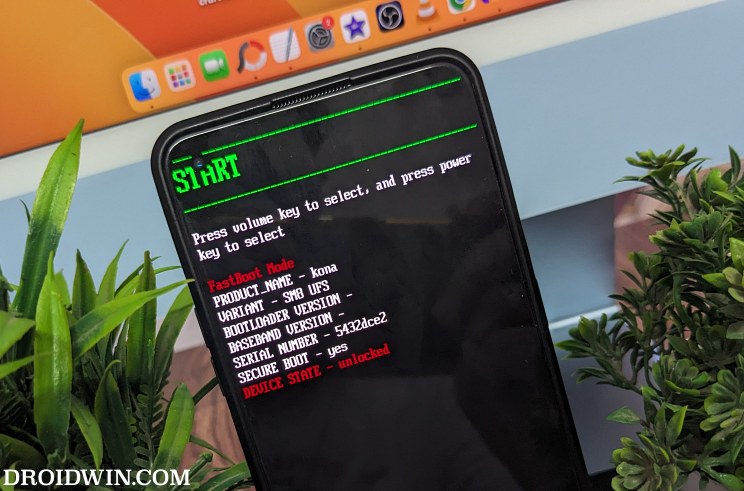
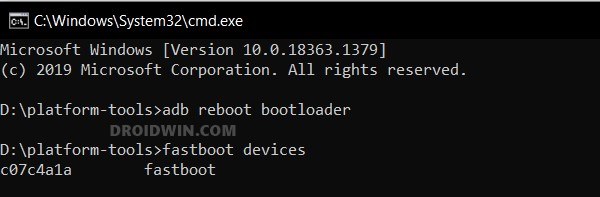



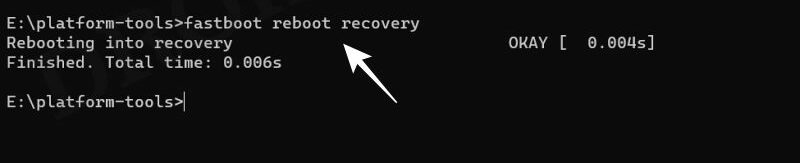
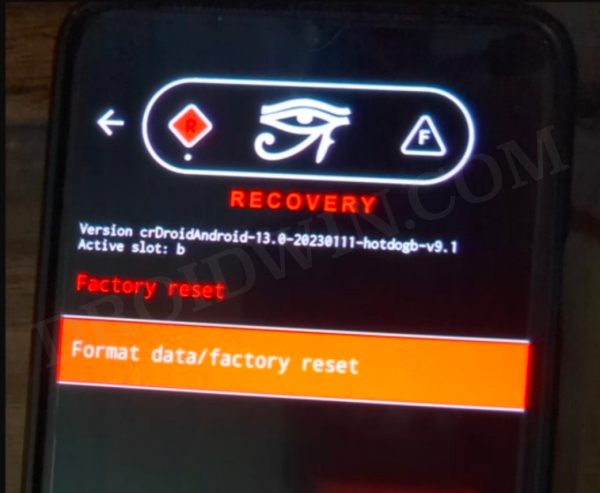
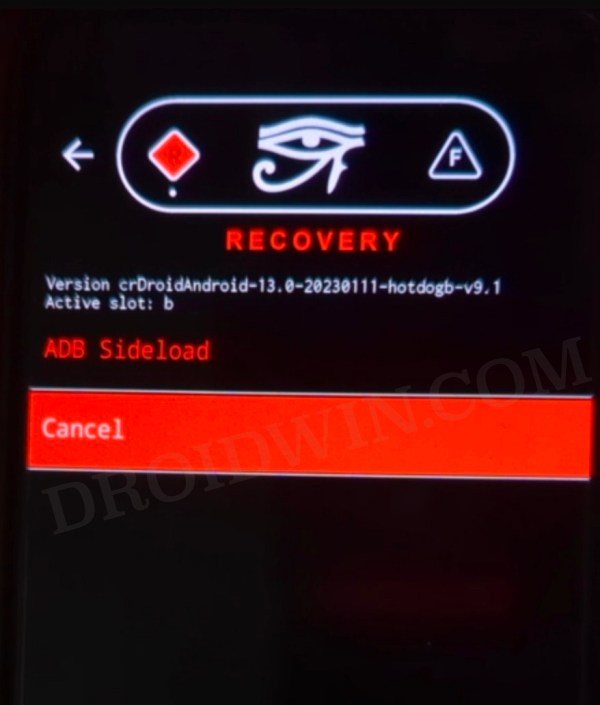


![Что-то случилось, и ваш PIN-код недоступен Windows 11 [Fix]](https://vgev.ru/wp-content/uploads/2022/12/something-happened-and-your-pin-isnt-available.jpg)
![История чата Zoom не сохраняется в комнатах обсуждения [Fix]](https://vgev.ru/wp-content/uploads/2023/02/zoom-chat-history-not-saved-in-breakout-rooms.jpg)
![Как загрузить и установить Android 14 на OnePlus 11 [Beta 1]](https://vgev.ru/wp-content/uploads/2023/05/oneplus-11-android-14.jpg)
